Une zone d'inactivité dans une simulation est une zone dans laquelle des personnes se rassemblent. Les personnes qui peuplent ces zones ne font rien de particulier, elles discutent, parlent au téléphone, attendent quelqu'un, etc. Leur gestuelle est différente de celle des personnes qui marchent.
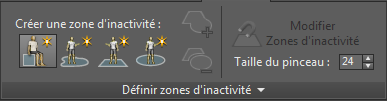
L'option Peupler ne prend pas en charge le passage de personnes entre les flux et les zones d'inactivité.
Lorsque vous commencez à dessiner une zone d'inactivité, un X noir apparaît sur la surface lorsque la zone est trop petite pour accueillir des personnes, ou que les cotes sont incorrectes. Au fur et à mesure que vous dessinez, des symboles s'affichent dans la zone d'inactivité pour indiquer les points de départ des personnes pour la simulation. Les icônes rouges indiquent les femmes et les icônes bleues indiquent les hommes. Les lignes émanant de ces icônes marquent la direction dans laquelle ces personnes sont tournées. Les cercles signalent des groupes ; chaque groupe peut contenir deux ou trois personnes. Les personnes qui n'appartiennent pas à un groupe sont considérées comme des personnes "seules".
Vous pouvez créer une zone d'inactivité sur n'importe quelle surface ou sur la grille origine. Si une zone d'inactivité est sélectionnée lorsque vous en créez une nouvelle, la zone d'inactivité créée possèdera la même hauteur que la zone d'inactivité sélectionnée. Assurez-vous donc qu'aucune zone d'inactivité n'est déjà sélectionnée si vous souhaitez partir d'une surface différente.
Vous pouvez déplacer et mettre à l'échelle des zones d'inactivité à l'aide des outils de transformation standard. Vous pouvez également faire pivoter une zone d'inactivité, mais seulement sur son axe vertical (dans le plan XY). Les zones d'inactivité sont toujours parallèles à la grille origine.
Après avoir créé une zone d'inactivité, vous pouvez modifier des propriétés telles que le nombre de personnes et leur comportement à l'aide des paramètres du panneau déroulant Zone d'inactivité.
-
 Créer un siège
Créer un siège - Pour créer un siège, cliquez pour activer l'option Créer un siège, puis cliquez dans une fenêtre. Vous pouvez faire glisser le siège pour le repositionner avant de relâcher le bouton de la souris ; maintenez la touche Ctrl enfoncée et faites glisser la souris pour orienter le siège vers le curseur.
Pour modifier les propriétés d'un siège sélectionné, utilisez le
 groupe de fonctions Modifier. Pour modifier la distribution des genres parmi les personnes assises sélectionnées, définissez le pourcentage de femmes dans le panneau déroulant Définition zones d'inactivité (voir ci-dessous), puis cliquez sur Jeu sélectionné. Une marque rouge ou bleue sur chaque personne assise indique le sexe et le sens vers lequel la personne est orientée.
groupe de fonctions Modifier. Pour modifier la distribution des genres parmi les personnes assises sélectionnées, définissez le pourcentage de femmes dans le panneau déroulant Définition zones d'inactivité (voir ci-dessous), puis cliquez sur Jeu sélectionné. Une marque rouge ou bleue sur chaque personne assise indique le sexe et le sens vers lequel la personne est orientée.  Créer une zone d'inactivité libre
Créer une zone d'inactivité libre - Permet la création d'une zone d'inactivité de forme libre, dessinée à main levée dans une fenêtre. Après avoir activé l'option Créer une zone d'inactivité libre, faites glisser la forme de la zone dans une fenêtre.
 Créer une zone d'inactivité rectangulaire
Créer une zone d'inactivité rectangulaire - Permet de créer une zone d'inactivité rectangulaire en faisant glisser les cotes dans une fenêtre. Après avoir activé l'option Créer une zone d'inactivité rectangulaire, faites glisser la forme de la zone dans une fenêtre. Conseil : Pour créer une zone d'inactivité rectangulaire, commencez par activer l'option Créer des formes uniformes (voir ci-dessous).
 Créer une zone d'inactivité circulaire
Créer une zone d'inactivité circulaire - Permet de créer une zone d'inactivité circulaire ou ovale en dessinant à main levée dans une fenêtre. Après avoir activé l'option Créer une zone d'inactivité circulaire, faites glisser la forme de la zone dans une fenêtre. Conseil : Pour créer un cercle parfait, commencez par activer l'option Créer des formes uniformes (voir ci-dessous).
 Ajouter à la zone d'inactivité
Ajouter à la zone d'inactivité - Permet d'augmenter la taille d'une zone d'inactivité existante. Après avoir activé l'option Ajouter à la zone d'inactivité, sélectionnez une zone d'inactivité, choisissez la forme à ajouter (libre, rectangle ou cercle), puis faites glisser la forme de la nouvelle zone d'inactivité de manière à ce qu'elle chevauche la zone sélectionnée. Une fois le dessin terminé, les deux zones d'inactivité sont combinées en une seule.
 Retirer de la zone d'inactivité
Retirer de la zone d'inactivité - Permet de réduire la taille d'une zone d'inactivité existante. Après avoir activé l'option Retirer de la zone d'inactivité, sélectionnez une zone d'inactivité, choisissez la forme à retirer (libre, rectangle ou cercle), puis faites glisser la forme de la nouvelle zone d'inactivité de manière à ce qu'elle chevauche la zone sélectionnée. Une fois que vous avez terminé, la portion de chevauchement de la nouvelle zone est supprimée de la zone existante.
 Modifier la zone d'inactivité
Modifier la zone d'inactivité - Permet de modifier la forme d'une seule zone d'inactivité en déplaçant ses sommets avec un pinceau ou une interface similaire. Pour utiliser cette option, sélectionnez une zone d'inactivité, cliquez sur Modifier la zone d'inactivité, ajustez la taille du pinceau si nécessaire (voir ci-dessous), puis faites glisser le curseur sur la zone d'inactivité pour déplacer les sommets. Plus le sommet est proche du centre du cercle qui forme le pinceau, plus il se déplace loin.
- Taille du pinceau
- La taille du pinceau Modifier les zones d'inactivité. Vous pouvez également modifier la taille du pinceau de manière interactive dans la fenêtre en maintenant enfoncées les touches Ctrl+Maj et en faisant glisser les contours du cercle.
Panneau déroulant du groupe de fonctions Définir zones d'inactivité
Les paramètres suivants s'affichent dans le panneau déroulant du groupe de fonctions Définir zones d'inactivité. Pour ouvrir ce panneau déroulant, cliquez sur le titre du groupe de fonctions Définir zones d'inactivité. Pour conserver l'extension ouverte, cliquez sur l'icône en forme de punaise située à gauche du titre.
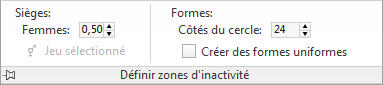
Groupe Sièges
- Femmes [Rapport de femmes assises]
- Définit la quantité de femmes et d'hommes assis. Avec la valeur 0.0, tous les personnages assis sont des hommes. Avec la valeur 1.0, tous les personnages assis sont des femmes. Des valeurs comprises entre 0.0 et 1.0 (non incluses) génèrent des affectations de sexe aléatoires. Valeur par défaut : 0.50.
Affecte la création de sièges et le genre des personnes assises sélectionnées.
-
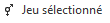 Jeu sélectionné [Définir le genre des personnes assises sélectionnées]
Jeu sélectionné [Définir le genre des personnes assises sélectionnées] - Cliquez pour modifier la distribution des genres des personnes assises sélectionnées en fonction du pourcentage de femmes défini.
Pour générer des nouveaux personnages, cliquez sur
 (Simuler).
(Simuler).
Zone Formes
- Côtés du cercle
- Nombre de côtés de la zone d'inactivité circulaire à créer à l'étape suivante. Plus la valeur utilisée est élevée, plus le contour est lisse.
- Créer des formes uniformes
- Lorsque cette option est activée, vous pouvez créer une zone d'inactivité carrée avec l'option Créer une zone d'inactivité rectangulaire et un cercle parfait avec l'option Créer une zone d'inactivité circulaire.